Dlaczego nie można nawiązać połączenia z siecią bezprzewodową w systemach Windows 7 lub Vista z zainstalowanym oprogramowaniem Kaspersky?
Uwaga: Ten sam problem pojawi się również na systemie Windows Vista. Rozwiązanie problemu przedstawione w tym artykule również działa na systemie Vista.
Jeżeli używasz systemu Windows 7 z zainstalowanym oprogramowanie antywirusowym Kapersky (KAV lub KIS), może wystąpić błąd wyszukiwania sieci bezprzewodowej na komputerze (patrz rysunek poniżej).
Pomimo pomyślnie zakończonego procesu instalacji, bezprzewodowa karta sieciowa nie wykrywa sieci bezprzewodowych.
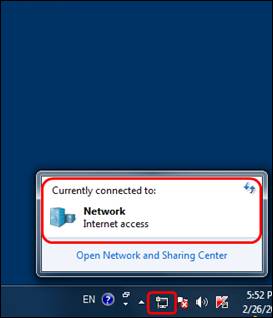
Istnieją dwa przypadki.
Przypadek 1:
Pomimo poprawnego zainstalowania sterownika na Windows 7 bezprzewodowa karta sieciowa nie jest aktywna. Nie jest możliwe włączenie bezprzewodowego połączenia sieciowego Wireless Network Connection.
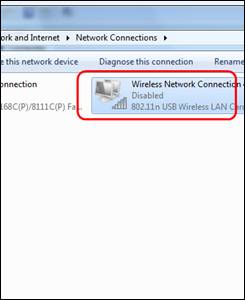
Przypadek 2:
Sterownik bezprzewodowej karty sieciowej został zainstalowany poprawnie na systemie Windows 7. Pomimo działającej bezprzewodowej karty sieciowej nie jest możliwe wyszukanie aktywnej sieci bezprzewodowej.
.
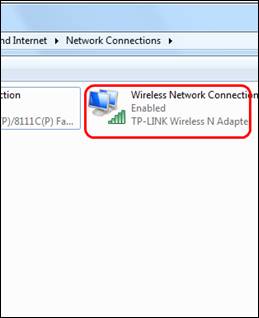
Przyczyna:
Problem jest spowodowany domyślnie włączoną funkcją Self-Defence oprogramowania antywirusowego Kaspersky. Oprogramowanie blokuje funkcje bezprzewodowej karty sieciowej i uniemożliwia normalne jej działanie. Jest to problem, który występuje również na urządzeniach innych firm.
Rozwiązanie:
Krok 1 Naciśnij dwukrotnie ikonę programu Kaspersky, aby otworzyć okno konfiguracji programu. Następnie naciśnij opcję Settings w prawym, górnym rogu okna.
Krok 2 Z menu po lewej stronie wybierz opcję Options. Następnie odznacz opcję Enable Self-Defense i naciśnij przycisk OK .
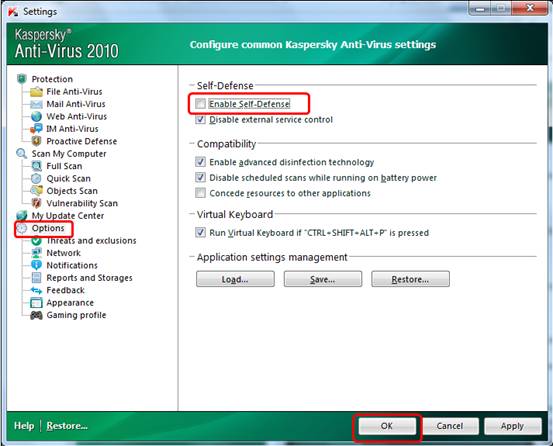
Krok 3 Zainstaluj ponownie /zaktualizuj sterownik posiadanej bezprzewodowej karty sieciowej.
Aby uzyskać informacje jak samodzielnie zainstalować/zaktualizować sterownik bezprzewodowej karty sieciowej TP-Link w systemie Windows 7 przejdź do artykułu: ../article/?id=228
Po pomyślnym zainstalowaniu bezprzewodowej karty sieciowej, funkcja wyszukiwania bezprzewodej sieci działa już poprawnie.
Krok 4 Przejdź do oprogramowania antywirusowego Kaspersky i zaznacz opcję Self-Defense. Po zmianie ustawienia program nie zablokuje ponownie karty sieciowej. Wszystkie funkcje urządzenia są dostępne i działają poprawnie .
Czy ten poradnik FAQ był pomocny?
Twoja opinia pozwoli nam udoskonalić tę stronę.
z United States?
Uzyskaj produkty, wydarzenia i usługi przeznaczone dla Twojego regionu.


